Google Adsense ads.txt 情報のアップロード
Google Adsenseの「サイト」画面に表示される ads.txt ファイル情報のアップロード方法
■Google Adsenseからの ads.txt ファイル情報アップロードの案内
半年くらい前からGoogle Adsenseの「サイト」画面に下記メッセージが出るようになった。
当時、Google Adsenseの許諾から半年経ったところだったので、何か自分の設置が悪いのか、何かルールが変わったのか分からなかった。
案内文の内容からは、アドバイスのような気がしたので、致命的ではないと判断ししばらく放置していた。
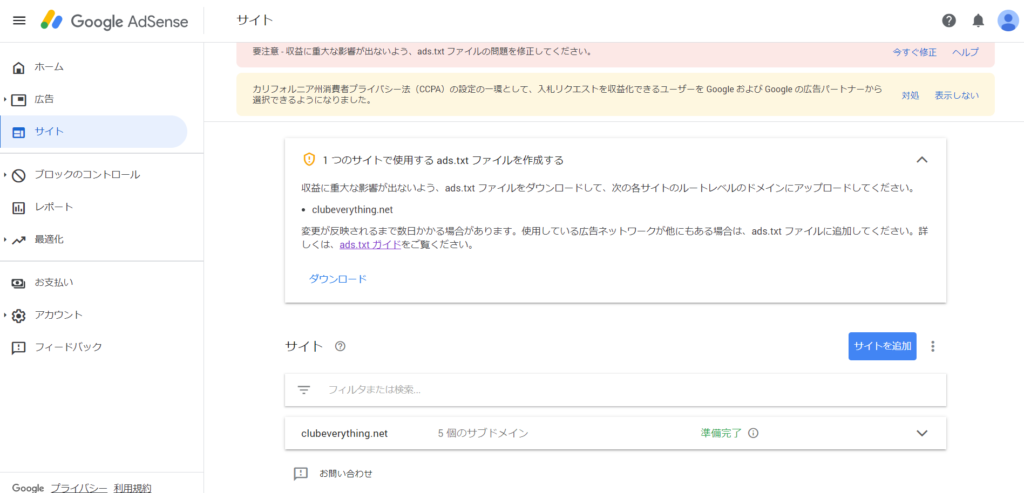
「Word Press」での閲覧数のカウントと、Google Adsenseの閲覧数のカウントが大きく異なるので、非常に気持ちが悪く思った。その閲覧数にどう影響するかは不明だが、広告収益にも影響が出る可能性があるようなので、修正するにことに越したことはない。
上図の「ads.txt ガイド」をクリックしたところ、下図が表示された。
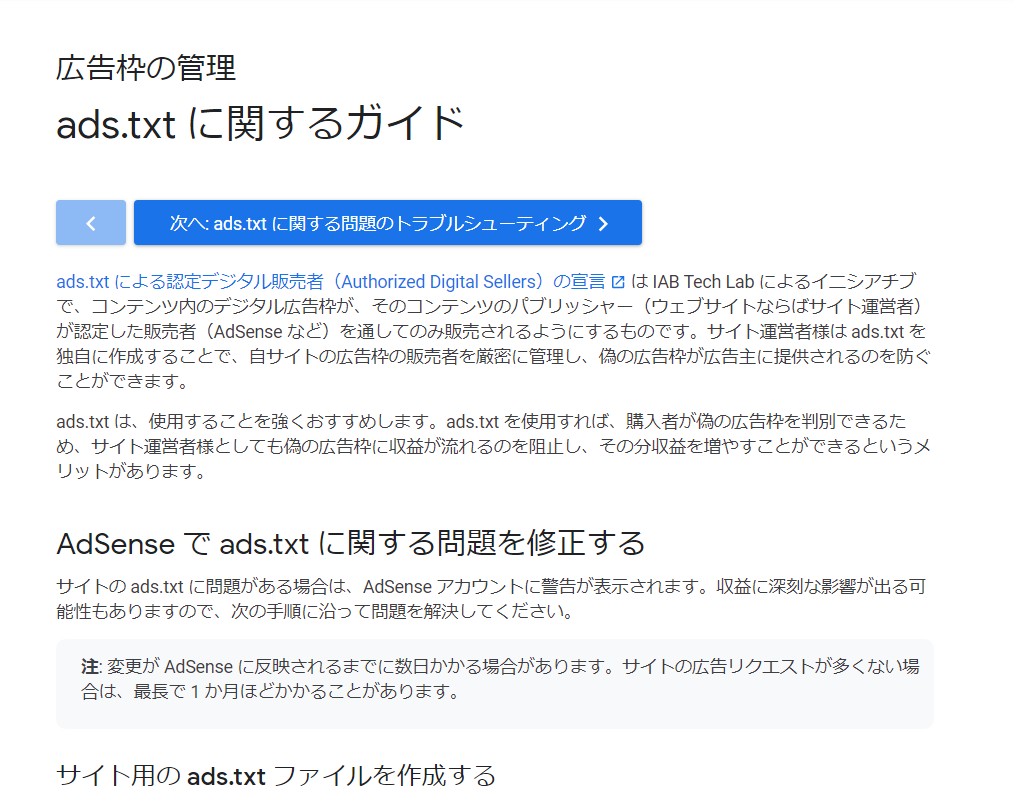
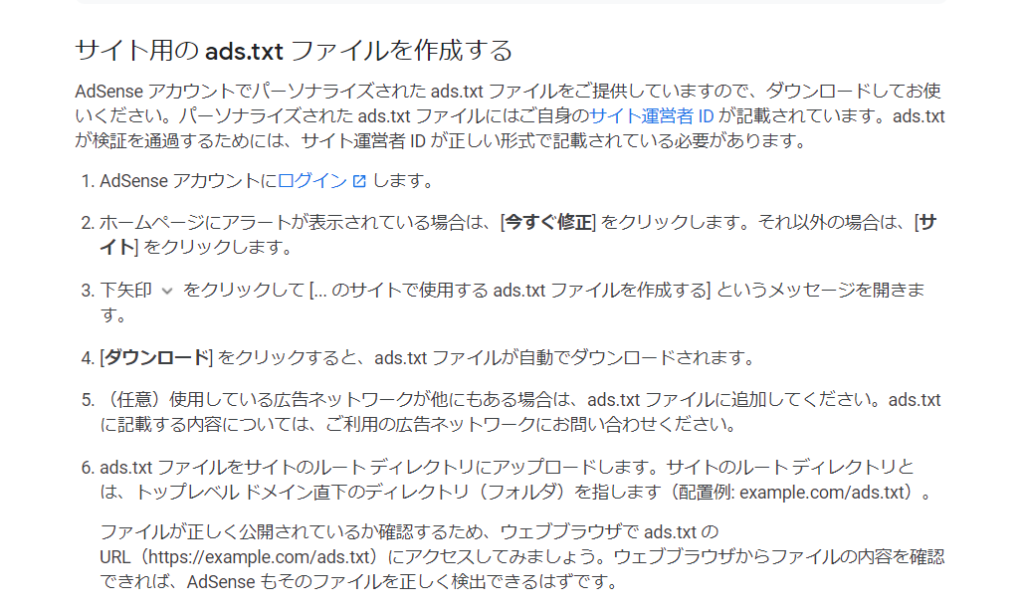
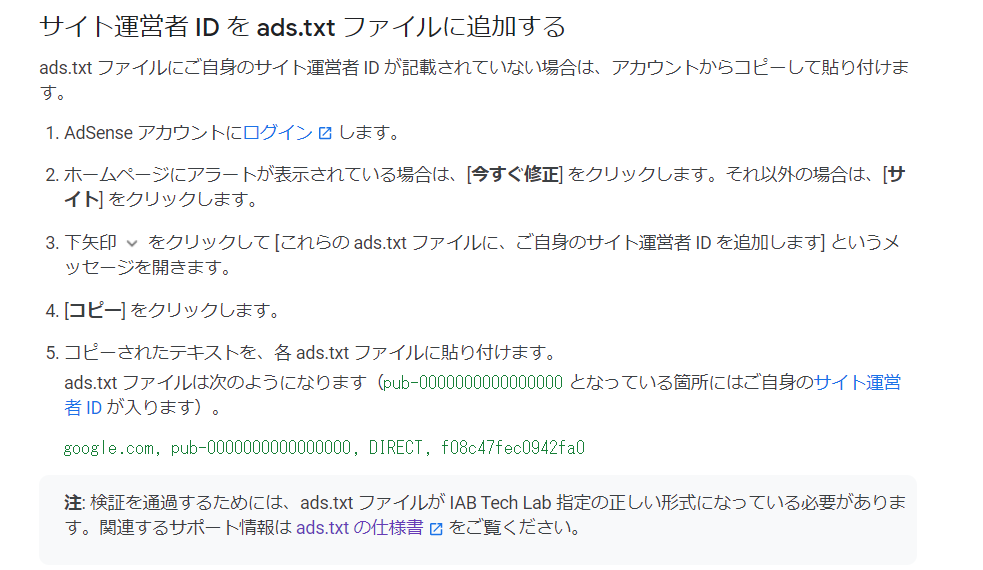
読んでも、概念は理解できても、自分の環境でどうしたら良いか判断がつかない。とりあえず、ads.txt ファイルを入手するために「ダウンロード」ボタンをクリック。
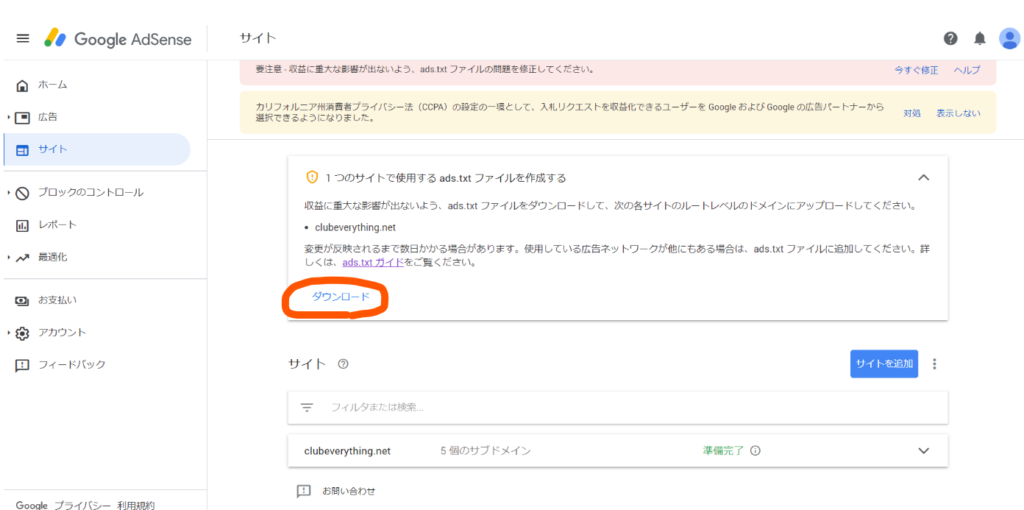
すると、パソコンの「ダウンロード」フォルダーに、「ads.txt」ファイルは無事ダウンロードできた。
ファイルを開いてみると、下記の記述がある。
どうやら、4つの情報が記載されているようです。
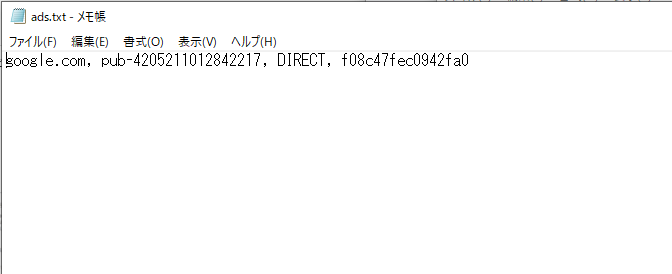
とにかく、冒頭のGoogle Adsenseの ads.txtの案内を読むと、「ads.txt ファイルをダウンロードして、次の各サイトのルートレベルのドメインにアップロードしてください。」と書いてあるので、自分のブログを管理しているサーバーに何か設定しなければならなさそう。
私の場合は、「XSERVER」と契約しているので、久しぶりに、ログインした。
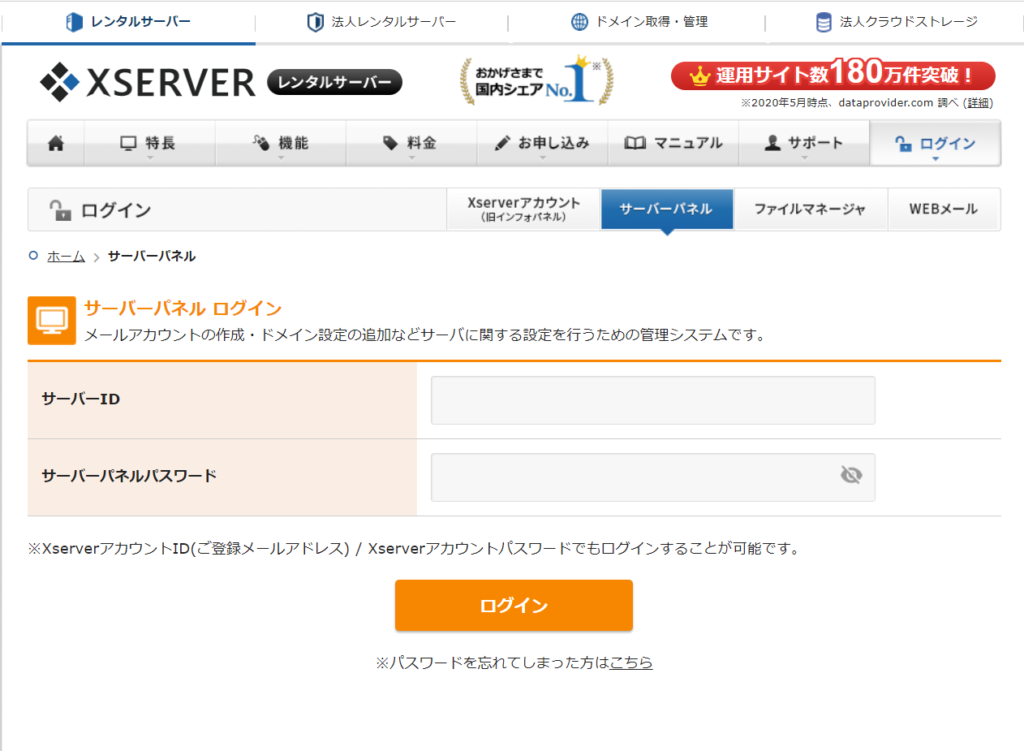
ここで「ご契約一覧」画面から、「サーバー管理」ボタンをクリック。
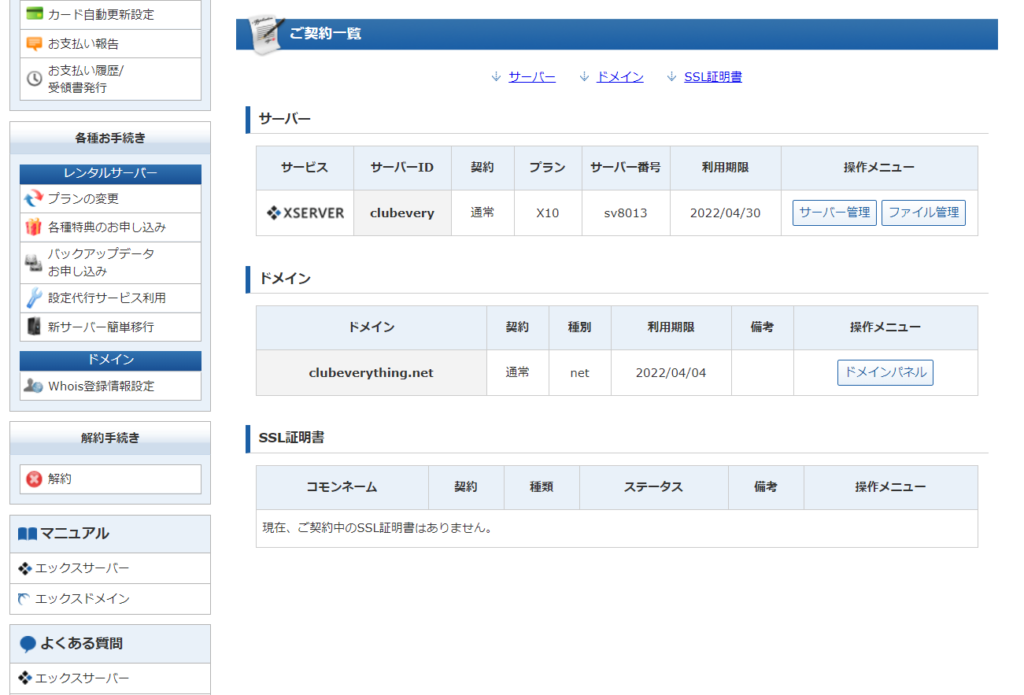
「ServerPanel」画面が表示されます。
「ホームページ」項目の中に、「ads.txt設定」があります。「ads.txt設定」をクリック。
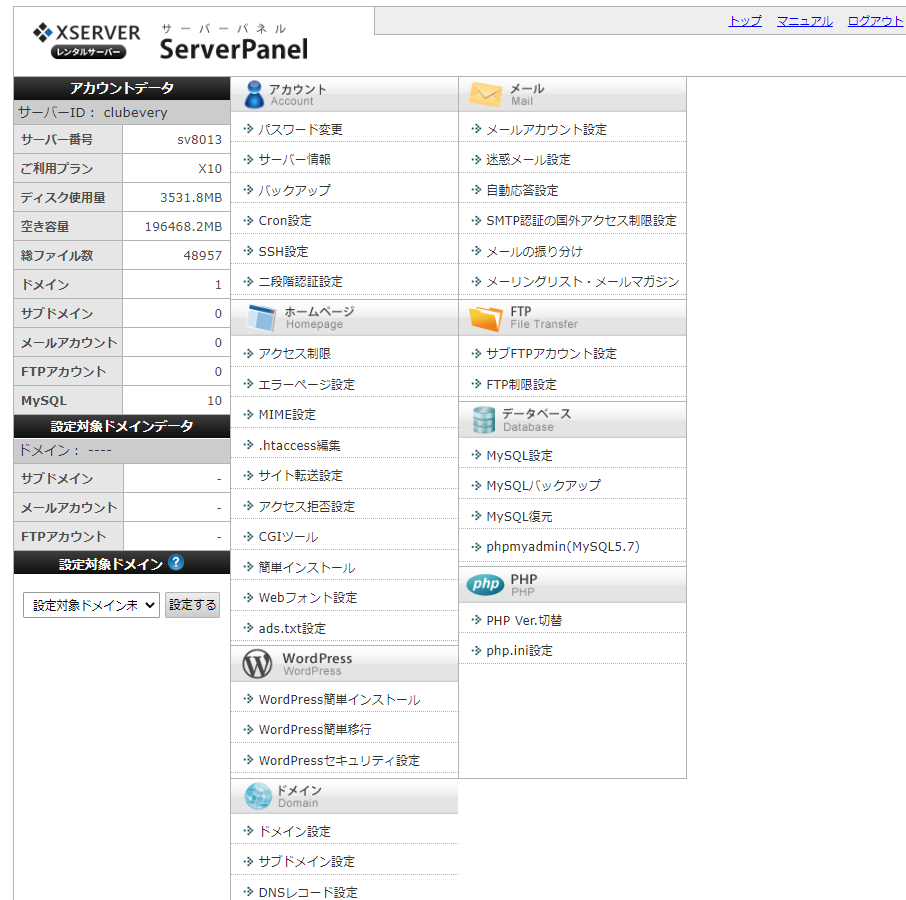
次に、「ドメイン選択画面」に表示されている「ドメイン名」から、今回、ads.txt ファイルを読み込みたいドメインを選択する。「選択する」ボタンをクリック。
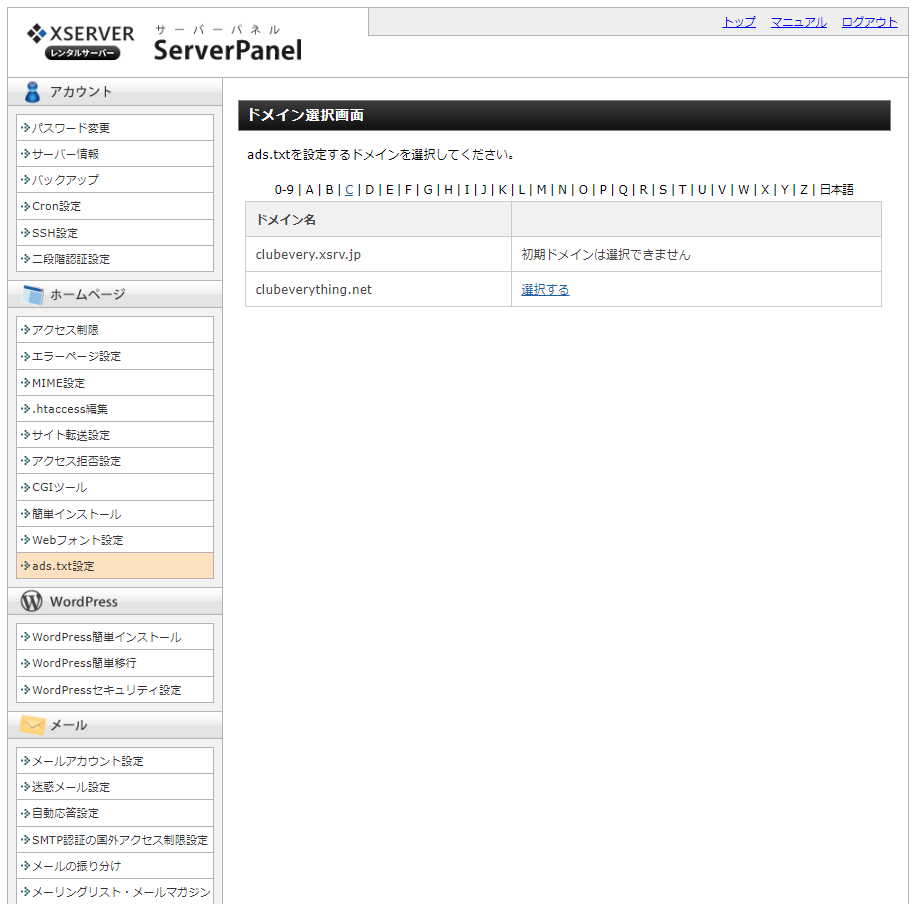
すると、「ads.txt設定一覧」が表示されます。下図は、既に設定済後にキャプチャーした図ですが、私もそうでしたが、初めは、何も情報が記載されていないです。
今回は、編集ではなく、追加作業なので、真ん中の「ads.txt設定追加」のタブボタンを選択する。
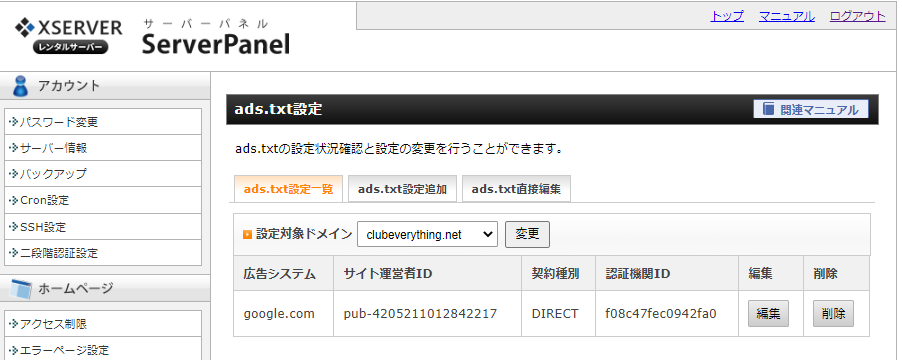
「ads.txt設定追加」画面では、まさに、「ads.txt」ファイルに記載された4つの情報が入力設定できるようになっています。
あとは、ads.txt ファイルから、「広告システム」項には「google.com」、「サイト運営ID」項には、私の場合は「pub-4205211012842217」、「契約種別」は、ads.txt ファイル の通り、「DIRECT」を選択、「検証機関ID」には、私の場合には、「f08c47fec0942fa0」をコピー&ペーストする。
「確認画面に進む」を押して、終了させる。
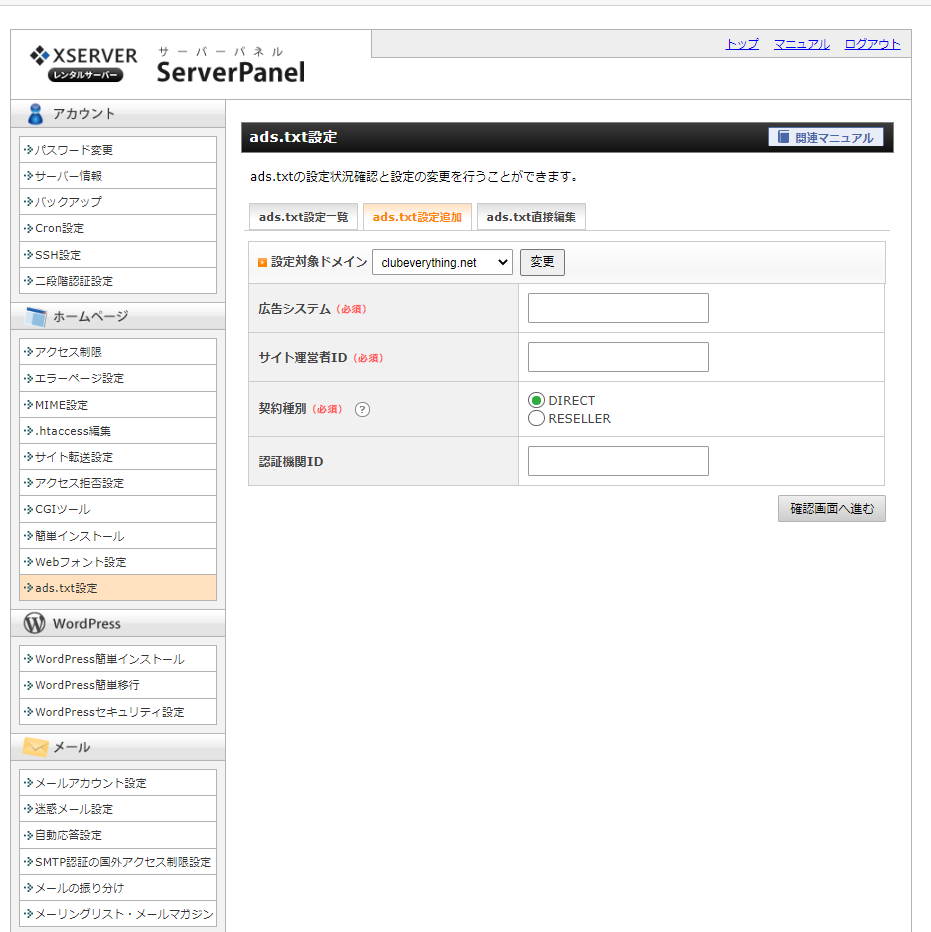
この後、Google Adsense側で、審査をして、数日~1か月後、反映される予定です。
私の場合、2日後に反映されていました。